win11怎么设置图标大小 Win11桌面图标怎么调整大小
更新时间:2023-09-11 13:21:48作者:xiaoliu
win11怎么设置图标大小,Win11是微软最新发布的操作系统,它带来了许多新的功能和改进,其中包括了桌面图标的大小调整功能,在Win11中,调整桌面图标的大小可以让用户更好地适应自己的个性化需求。不同于以往的操作系统,Win11提供了更加简便的方法来设置图标的大小,使得用户可以轻松地调整图标的大小,以便更好地满足自己的使用习惯。无论是喜欢大图标还是偏好小图标,Win11都能够满足用户的需求,为用户带来更加舒适和便捷的桌面使用体验。接下来我们将详细介绍Win11如何设置图标大小,让您轻松掌握这一功能。
方法如下:
1.鼠标在电脑桌面空白处单击右键,然后在弹出的对话框最上面有个“查看”。点击“查看”出来的最上面有“大图标”“中等图标”“小图标”,根据自己的需要选择图标大小即可。
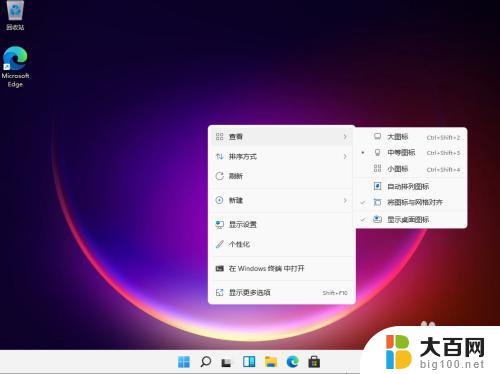
2.按住Ctrl健,然后滑动鼠标的中键滚轮。往前滑是变大,往后滑是变小。这里注意最好把“自动排列图标”选上,不然改变桌面图标大小的时候桌面图标的排列会变乱。
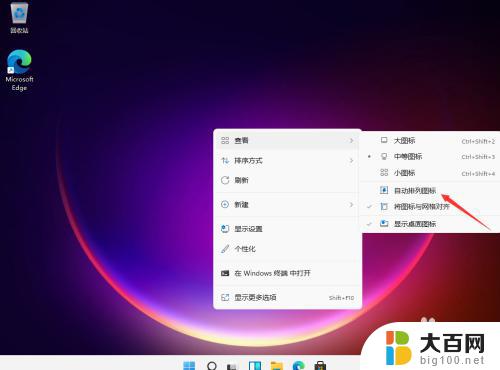
以上就是Win11如何设置图标大小的全部内容,如果你碰到同样的情况,可以参照小编的方法来处理,希望这篇文章能够对大家有所帮助。
win11怎么设置图标大小 Win11桌面图标怎么调整大小相关教程
- win11怎样调整桌面图标大小 win11怎么调整图标大小显示
- 修改win11桌面图标大小 Windows怎么调整桌面图标大小
- windows11怎么设置桌面图标大小 Win11桌面图标大小设置方法
- win11改图标大小 win11桌面图标大小调整步骤
- win11缩小桌面图标 Win11怎么修改桌面图标大小
- win11桌面图标怎么自定义大小 如何在win11系统中调整桌面图标大小
- 电脑屏幕图标如何调整大小 win11桌面图标怎么调整大小
- win11任务栏怎么大图标 win11任务栏图标大小调整
- win11如何自由放大图标 win11桌面图标怎么改变大小
- win11任务栏的图标变大 win11任务栏图标如何调整大小
- win11文件批给所有权限 Win11共享文件夹操作详解
- 怎么清理win11更新文件 Win11清理Windows更新文件的实用技巧
- win11内核隔离没有了 Win11 24H2版内存隔离功能怎么启用
- win11浏览器不显示部分图片 Win11 24H2升级后图片无法打开怎么办
- win11计算机如何添加常用文件夹 Win11文件夹共享的详细指南
- win11管理应用权限 Win11/10以管理员身份运行程序的方法
win11系统教程推荐
- 1 win11文件批给所有权限 Win11共享文件夹操作详解
- 2 win11管理应用权限 Win11/10以管理员身份运行程序的方法
- 3 win11如何把通知关闭栏取消 win11右下角消息栏关闭步骤
- 4 win11照片应用 一直转圈 Win11 24H2升级后无法打开图片怎么办
- 5 win11最大共享连接数 Win11 24H2版本NAS无法访问怎么办
- 6 win11缩放比例自定义卡一吗 win11怎么设置屏幕缩放比例
- 7 给win11添加动画 win11动画效果设置方法
- 8 win11哪里关闭自动更新 win11如何关闭自动更新
- 9 win11如何更改电脑型号名称 Win11怎么更改电脑型号设置
- 10 win11下面的任务栏的应用怎么移到左边 如何将Win11任务栏移到左侧